 返回
返回Excel表格技巧-删除表格外多余区域的方法

111
2022-12-08
我们在利用Excel表格进行日常办公时,经常需要制作各种各样的表格,当我们想要删除多余的表格时,该如何操作呢,今天我们就来教大家,如何在Excel表格当中删除表格外的多余区域,一起来学习一下吧。

首先,我们选中表格外的一列,如下图选中F列。
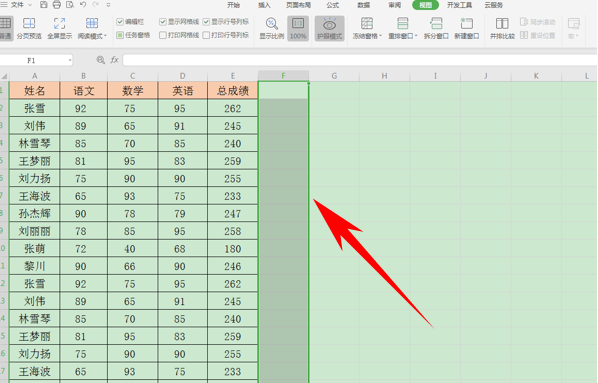
然后按住快捷键Ctrl+shift+→,快速选中右侧所有单元格,单击右键选择隐藏。
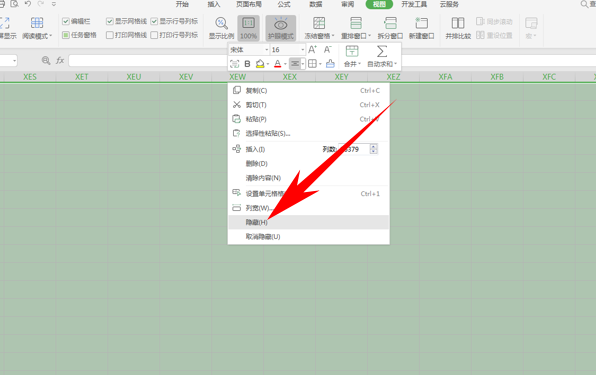
然后我们看到表格之外的多余区域就没有了,如果想要恢复,只需要选中表格,单击右键选择取消隐藏。
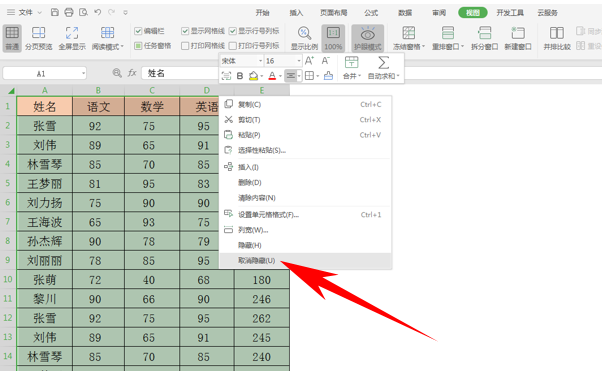
取消隐藏后,我们看到区域就已经重新显示了。
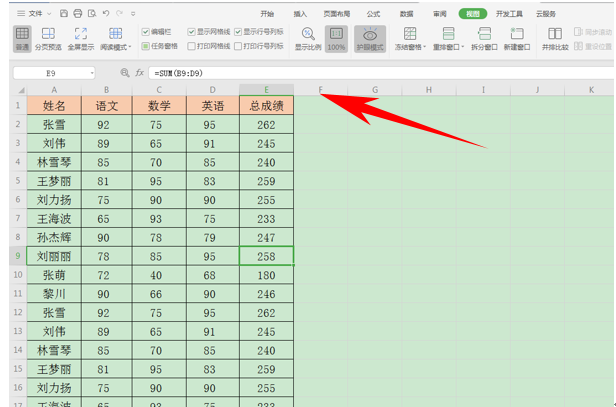
那么,在Excel表格当中,删除表格外多余区域的方法,是不是非常简单呢,你学会了吗?
 0
0 0
0
111
xxxxxxxxx







 下载文档
下载文档

 微信支付
微信支付
 支付宝支付
支付宝支付